Cosè un token Discord e come ottenerne uno?

Stai cercando di trovare il tuo gettone Discord? Scopri come recuperarlo facilmente con il nostro guida passo passo.

La sincronizzazione dell'audio con un video durante la modifica in Adobe Premiere Pro può essere frustrante. Se stai cercando di abbinare le parole a qualcuno che parla o l'audio di qualcuno che canta, può diventare particolarmente difficile farlo con precisione. E, se non li sincronizzi bene, potresti ritrovarti con qualche filmato imbarazzante.
Se devi registrare audio e video separatamente e hai due file diversi che vuoi modificare insieme, ci sono alcuni modi per farlo in Adobe Premiere Pro .

Puoi eseguire una sincronizzazione più automatica oppure puoi sincronizzare i file manualmente. La sincronizzazione manuale dell'audio con il video è ciò che potresti voler fare se Premiere ha difficoltà ad abbinare l'audio stesso. Altrimenti, la sincronizzazione automatica è facile e funziona il più delle volte.
Come sincronizzare automaticamente l'audio con il video
Per sincronizzare automaticamente l'audio con il video in Adobe Premiere Pro, devi innanzitutto disporre sia del file audio che del file video che desideri sincronizzare sulla timeline in Premiere. Il file video dovrà avere il suo audio originale, poiché questo è ciò che Premiere utilizzerà per sincronizzare il file audio separato.
Una volta che entrambi i file sono sulla timeline, seleziona entrambi i clip.
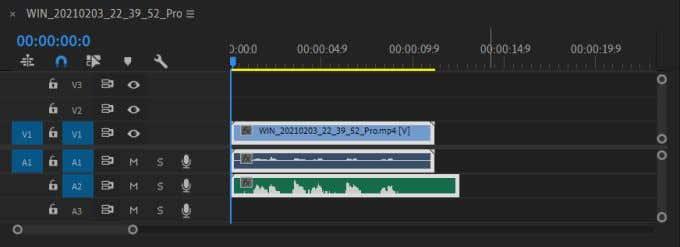
Quindi fai clic con il pulsante destro del mouse sul file video e seleziona Sincronizza .
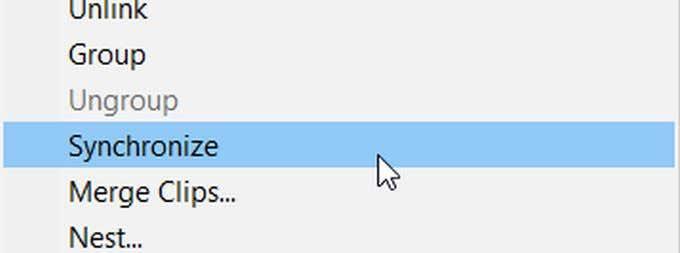
Nella finestra successiva che appare, ti consigliamo di selezionare il file audio per sincronizzarlo. Quindi selezionare OK . Ora l'audio dovrebbe essere sincronizzato con il tuo video.
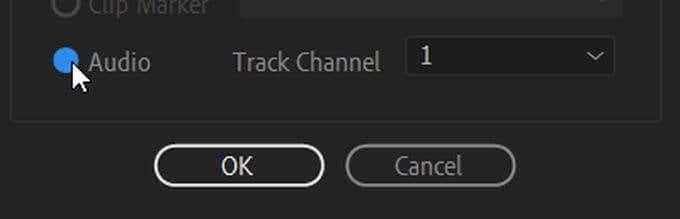
C'è anche un secondo metodo per sincronizzare automaticamente audio e video se invece vuoi provare un altro percorso.
Per fare ciò, unirai entrambi i file e Premiere sincronizzerà l'audio. Innanzitutto, trova i file audio e video che desideri sincronizzare, tieni premuto Ctrl (PC) o Comando (Mac) e selezionali. Quindi scegli Unisci clip .
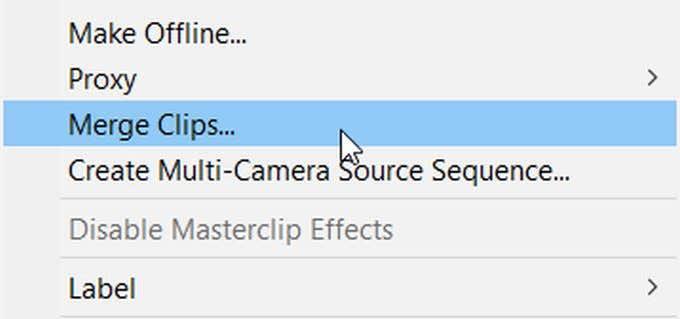
Nella finestra Unisci clip, seleziona Audio . Quindi selezionare OK . Otterrai un nuovo file dell'audio e del video uniti insieme nel tuo media importato. Puoi trascinarlo sulla timeline per usarlo.
Come sincronizzare manualmente l'audio con il video
Se Premiere non ha sincronizzato l'audio e il video con la precisione che volevi o riscontri problemi con i metodi automatici, puoi anche sincronizzare l'audio manualmente.
Per la sincronizzazione manuale, inserisci prima sia il video originale che l'audio che desideri sincronizzare con il video sulla timeline. Nei canali audio, trascina i manubri del cursore sul lato destro della timeline per ampliare l'audio interno del file video e l'audio esterno.
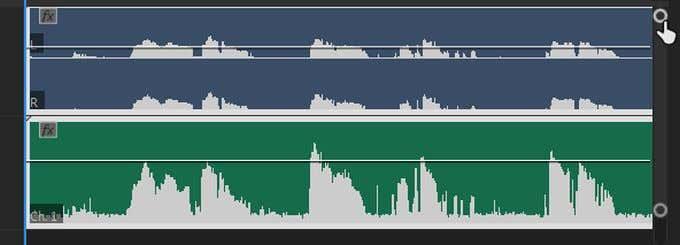
In questo modo, sarai in grado di vedere i picchi dell'audio. Cerca le somiglianze tra l'audio interno ed esterno e allineale in modo che corrispondano. Quindi, puoi riprodurre nuovamente il video per vedere se l'audio corrisponde al modo desiderato. Una volta che sei soddisfatto, puoi eliminare l'audio interno in modo che il nuovo audio esterno sia l'unica traccia in riproduzione.
Suggerimenti per la sincronizzazione dell'audio con il video in Adobe Premiere
Se desideri sincronizzare facilmente l'audio con un video in Adobe Premiere Pro, puoi seguire alcuni suggerimenti che renderanno il processo molto più fluido.
1. Creare un punto di sincronizzazione audio
Per semplificare la sincronizzazione sia per il metodo automatico che per quello manuale, puoi creare un punto vicino all'inizio del tuo audio quando stai effettivamente filmando che renderà più facile abbinare l'audio interno ed esterno.
Il termine per questo è "battere le mani", e in molte produzioni viene usata un'assicella per questo. Tuttavia, qualsiasi suono forte e improvviso che creerà un picco elevato nelle forme d'onda audio funzionerà. In questo modo è semplice abbinare l'audio da fonti diverse, poiché puoi semplicemente individuare quel primo grande picco. Rende anche più facile per Premiere sincronizzare l'audio.
2. Usa unità di tempo audio
Un altro modo per semplificare la sincronizzazione dell'audio quando lo fai manualmente è modificare le unità di tempo nella parte superiore della timeline. Per fare ciò, fai clic con il pulsante destro del mouse sul codice di tempo sopra la timeline e seleziona Mostra unità di tempo audio .
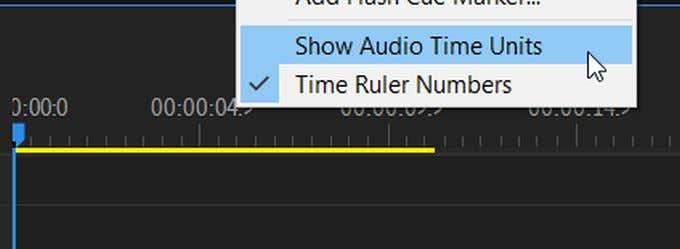
Questo ti darà la possibilità di spostare i tuoi file audio in incrementi molto più piccoli, permettendoti una sincronizzazione più precisa.
Stai cercando di trovare il tuo gettone Discord? Scopri come recuperarlo facilmente con il nostro guida passo passo.
Non importa se la tua password è lunga 32 caratteri, alfanumerica e richiederebbe diversi quintilioni di anni per decifrarla: non è sicura. Di fatto, tutto ciò che tocca Internet non è sicuro.
È comprensibile volere una pausa dai social media. Se lasciato deselezionato, l'uso dei social media può trasformarsi in una perdita di tempo apparentemente infinita.
Programmi imprecisi, estensioni dannose e dirottatori del browser possono modificare le impostazioni predefinite in Google Chrome senza la tua autorizzazione. Quindi, se improvvisamente continui a vedere i risultati di ricerca di Yahoo.
Windows ha una grande quantità di impostazioni che possono essere configurate per regolare il funzionamento di Windows. Tuttavia, la regolazione di queste impostazioni non è la cosa più semplice da fare.
Lo streaming stick Roku è una delle opzioni più versatili per l'intrattenimento in streaming. Ti consente di accedere ai tuoi servizi preferiti come Apple TV e HBO Max o persino di utilizzare il mirroring dello schermo per riprodurre i contenuti dal tuo telefono.
L'effetto color splash è un fantastico effetto fotografico in cui un'immagine viene prima convertita in bianco e nero, quindi il colore viene aggiunto nuovamente a determinate parti dell'immagine. Funziona davvero bene nelle immagini con molti colori brillanti perché sembra molto più drammatico quando il resto dell'immagine viene convertito in bianco e nero e un elemento rimane a colori.
I laptop con display abilitati al tocco sono comodamente facili da usare. L'input tattile consente una navigazione più rapida e ottimizza il computer per funzioni e app incentrate sul touchscreen.
I file video MP4 sono ampiamente utilizzati per i video. Se hai appena finito di modificare un video in Adobe Premiere Pro, potresti volerlo esportare in questo formato.
Puoi utilizzare Facebook per rimanere in contatto con gli amici, acquistare o vendere prodotti, unirti a gruppi di fan e altro ancora. Ma i problemi sorgono quando vieni aggiunto a gruppi da altre persone, specialmente se quel gruppo è progettato per inviarti spam o venderti qualcosa.
Discord è diventata una delle app di comunicazione più popolari al mondo e un'ottima alternativa a Whatsapp e Snapchat. È stato sviluppato per i giocatori, ma è diventato l'hub principale in cui si riuniscono molte comunità diverse.
Molte persone ora usano Discord per connettersi con altri giocatori e per comunicazioni personali e aziendali. Per evitare confusione o scambi accidentali, puoi creare server separati per diversi gruppi di persone.
Per ottenere il massimo dal tuo dispositivo Roku, dovrai aggiungere canali. Un canale è una fonte di intrattenimento sul tuo Roku e puoi aggiungere tutti i canali che desideri al tuo dispositivo Roku.
Netflix è disponibile ovunque nel mondo tranne che in alcuni posti come la Cina e la Corea del Nord. Tuttavia, ci sono molti contenuti Netflix che sono limitati in base al paese in cui ti trovi.
Avere un account su più reti di social media è necessario per essere un influencer di successo sui social media. La gestione di più account può richiedere molto tempo e fatica.
Procreate per iOS ha molte funzionalità per creare grandi opere d'arte, rivaleggiando con alcuni dei migliori editor di grafica in circolazione. Una caratteristica utile per gli artisti in Procreate è la possibilità di utilizzare i caratteri.
Hai appena scaricato un file senza estensione. Probabilmente hai notato che Windows non è riuscito ad aprire questo file e ti ha chiesto di scegliere un programma per aprirlo.
MS Excel può visualizzare 1.048.576 righe. Sebbene possa sembrare un numero davvero elevato nell'uso normale, ci sono molti scenari in cui non è abbastanza.
Se stai cercando una VPN di cui ti puoi fidare, non puoi fare a meno di imbatterti nel termine "kill switch" o, più raramente, "killswitch". ” Per quanto utile sia questa funzione VPN, il modo in cui funziona non è sempre spiegato bene.
TikTok vuole mantenere la sua rivendicazione su tutti i suoi video, ma se i tuoi video possono conquistare i tuoi fan e aumentare il coinvolgimento su una piattaforma, perché non un'altra. È facile scaricare un video TikTok sul tuo telefono, ma viene fornito con una filigrana che rimane se lo carichi da qualche altra parte.
Cerchi un nuovo laptop da gioco portatile? Dai un
Scopri i limiti delle videochiamate su WhatsApp, Skype, Facebook Messenger, Zoom e altre app. Scegli l
Se il tuo Chromebook non riconosce i tuoi dispositivi USB, segui questi passaggi per risolvere il problema. Controlla il formato, l
Scopri come cambiare la lingua su Spotify per Android e desktop in modo semplice e veloce.
Gestisci i post suggeriti su Facebook per una migliore esperienza. Scopri come nascondere o posticipare i post "Consigliati per te".
Scopri come rendere trasparente lo sfondo in Paint e Paint 3D con i nostri metodi semplici e pratici. Ottimizza le tue immagini con facilità.
Se hai molti duplicati in Google Foto, scopri i modi più efficaci per eliminarli e ottimizzare il tuo spazio.
Continua a leggere per sapere come svegliare qualcuno al telefono su Android e iOS, indipendentemente dalla modalità in cui è attivo il dispositivo.
Scopri come risolvere il problema dello schermo nero di Amazon Fire TV Stick seguendo i passaggi di risoluzione dei problemi nella guida.
Scopri cosa fare se il tuo Galaxy S22 non si accende. Trova soluzioni efficaci e consigli utili per risolvere il problema.



























